Windows 10'da Oturum Açma Ekranında Yönetici Hesabını Etkinleştirin veya Devre Dışı Bırakın
Yayınlanan: 2021-02-09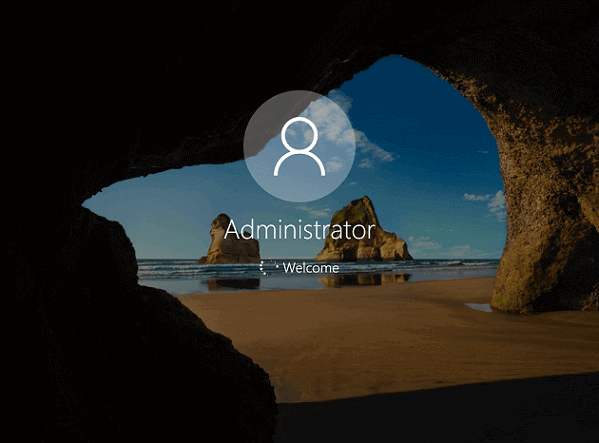
Yalnızca yönetici erişimiyle veya bir yönetici hesabıyla gerçekleştirebileceğiniz belirli işlevler vardır. Windows 10'da oturum açma ekranında yönetici hesabını nasıl etkinleştireceğiniz veya devre dışı bırakacağınız aşağıda açıklanmıştır.
Bilgisayarınıza Windows 10 yüklediğinizde, tüm işlevleriniz için yerel bir kullanıcı veya bir Microsoft hesabı oluşturursunuz. Ancak Windows 10'da yerleşik olarak gelen bir yönetici hesabı da vardır. Hesap varsayılan olarak etkin değildir. Yönetici hesabı, sorun giderme sorunları ve kilitlenme durumlarıyla uğraşırken yardımcı olur. Windows 10'da Oturum Açma Ekranında Yönetici hesabını etkinleştirmek için çeşitli yöntemler vardır . Yönetici hesabı çok güçlüdür ve Windows'unuzdaki hemen hemen tüm işlevlerden sorumludur. Windows 10'da bir yönetici hesabıyla çalışırken her zaman dikkatli olun.
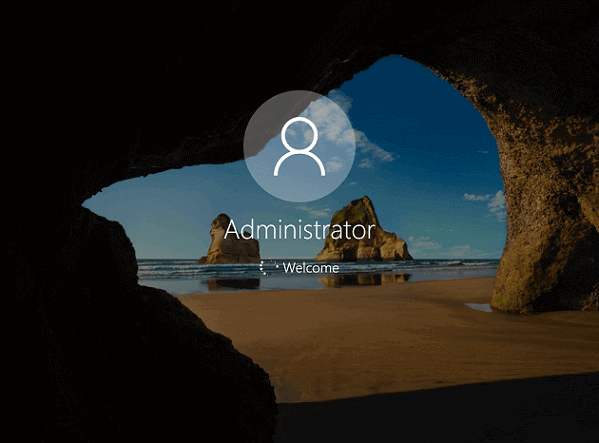
İçindekiler
- Windows 10'da Oturum Açma Ekranında Yönetici Hesabını Etkinleştirin veya Devre Dışı Bırakın
- Windows 10'da oturum açma ekranında Yönetici Hesabı Nasıl Etkinleştirilir?
- 1. Windows 10'da Komut İstemi'ni kullanarak Yönetici Hesabını Etkinleştirin
- 2. Windows 10'da Kullanıcı Yönetim Aracını kullanarak Yönetici Hesabını etkinleştirin
- 3. Windows 10'da Grup İlkesi'ni kullanarak Yönetici Hesabını Etkinleştirin
- Windows 10'da Giriş Ekranında Yönetici Hesabı Nasıl Devre Dışı Bırakılır?
- 1. Windows 10'da Komut İstemi'ni kullanarak Yönetici Hesabını devre dışı bırakın
- 2. Windows 10'da Kullanıcı Yönetim Aracını kullanarak Yönetici hesabını devre dışı bırakın
Windows 10'da Oturum Açma Ekranında Yönetici Hesabını Etkinleştirin veya Devre Dışı Bırakın
Windows 10'da oturum açma ekranında Yönetici Hesabı Nasıl Etkinleştirilir?
Yönetici hesabını etkinleştirmek için kullanılabilecek birkaç yol vardır. Yönetici hesabını etkinleştirmek, birçok işlevi kullanılabilir hale getirebilir, ancak kullanımdan sonra her zaman devre dışı bırakmayı unutmayın. Yönettiği güçlü işlevlerle uğraşmak istemezsiniz.
1. Windows 10'da Komut İstemi'ni kullanarak Yönetici Hesabını Etkinleştirin
Windows 10'da Yönetici Hesabına erişmenin en hızlı yollarından biridir.
1. Arama alanına ' cmd ' yazın.
2. ' Komut istemi ' uygulamasına sağ tıklayın ve ' Yönetici Olarak Çalıştır'a tıklayın.
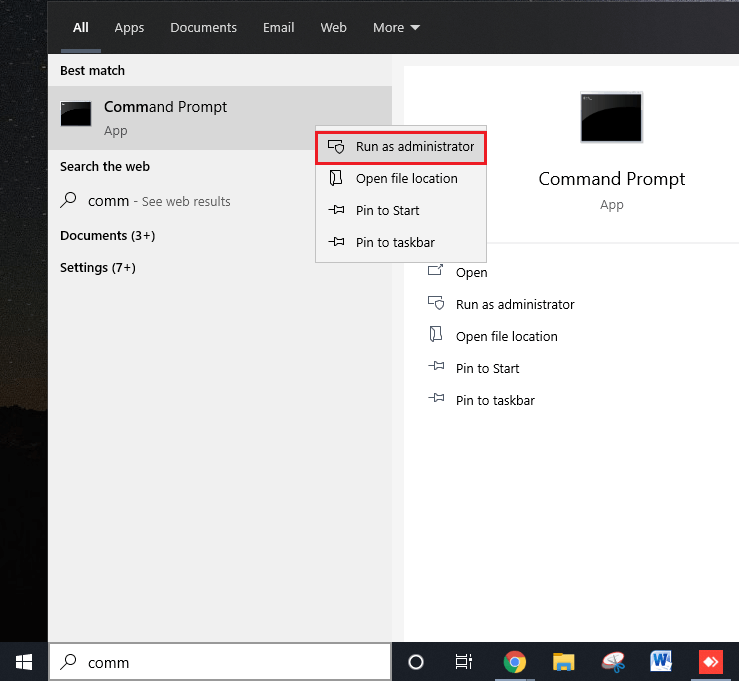
3. Komut istemi penceresine ' net kullanıcı yöneticisi' yazın. Mevcut ' Hesap aktif ' durumu ' Hayır ' olacaktır.
4. ' net user manager/active' yazın: evet ' Tamamlandıktan sonra ' Komut başarıyla tamamlandı ' mesajını alacaksınız.
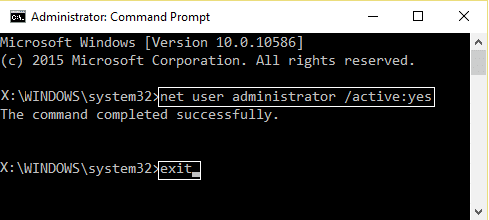
5. Yönetici Hesabının etkin olup olmadığını kontrol etmek için tekrar ' net user manager ' yazın. ' Hesap aktif ' durumu şimdi ' evet ' olmalıdır.
2. Windows 10'da Kullanıcı Yönetim Aracını kullanarak Yönetici Hesabını etkinleştirin
Not: Bu yöntem yalnızca Windows 10 Pro için kullanılabilir.
1. Başlat Menüsü veya Denetim Masası'nı kullanarak ' Yönetimsel araçlar'ı açın.
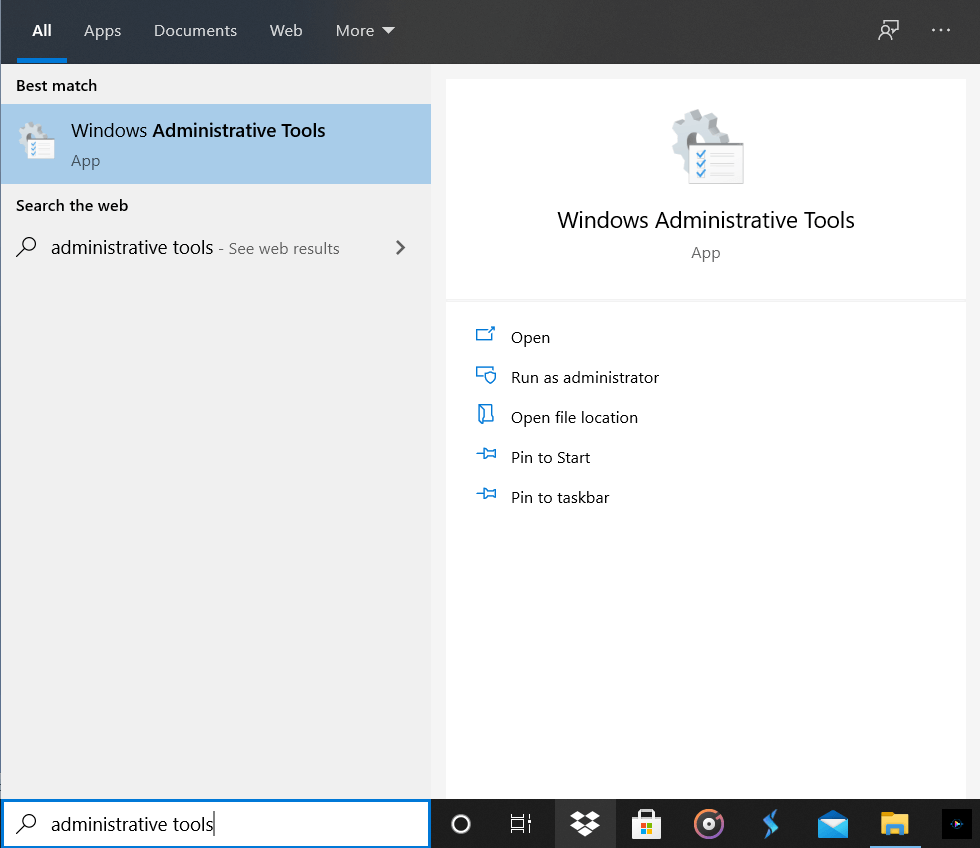
2. ' Bilgisayar Yönetimi'ne tıklayın. ' Yerel Kullanıcılar ve Gruplar ' klasörünü açın.
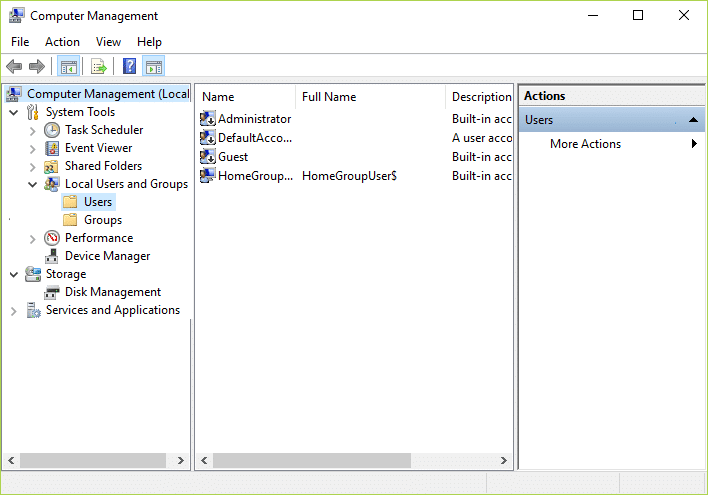
3. Yukarıdaki adımları doğrudan arama alanına ' lusrmgr.msc ' yazarak da yapabilirsiniz.
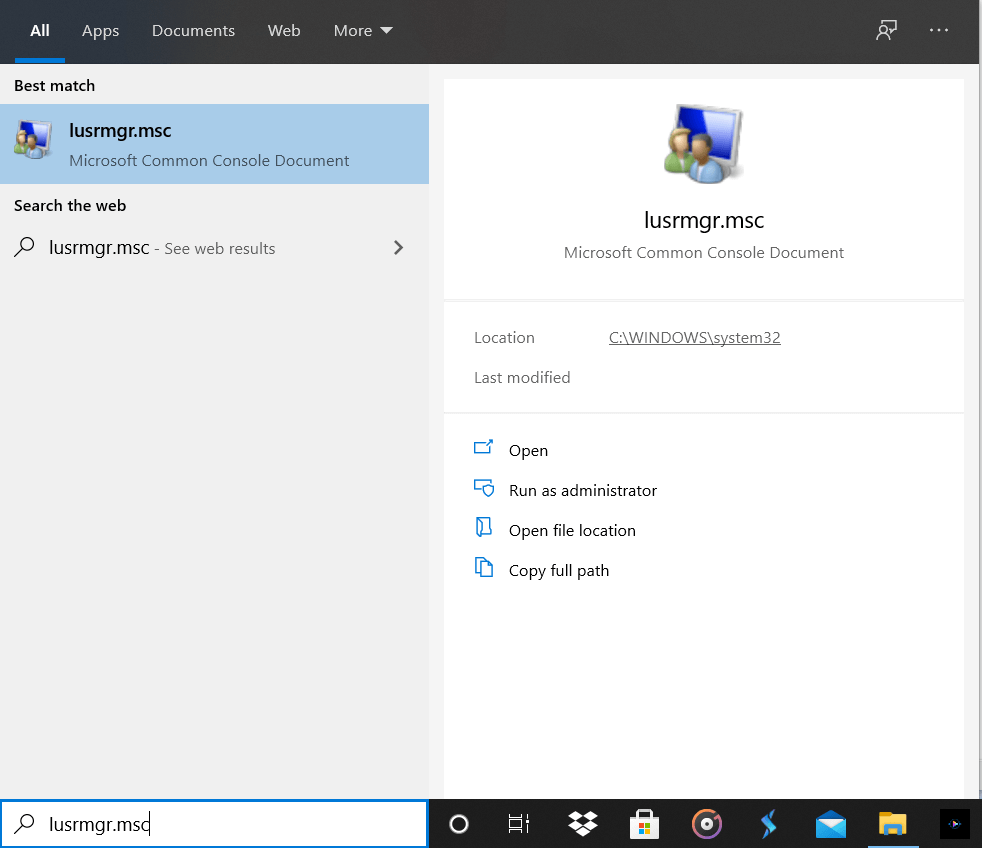
4. ' Kullanıcılar ' klasörünü açın ve ' Yönetici Hesabı 'na çift tıklayın. Sağ tıklayıp Özellikler seçeneğini de seçebilirsiniz.
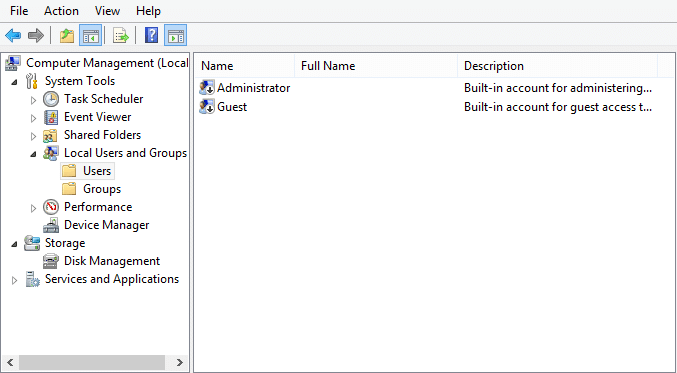
5. Genel sekmesinde, ' Hesap Devre Dışı Bırakıldı ' seçeneğini bulun. Kutunun işaretini kaldırın ve Tamam'a tıklayın.
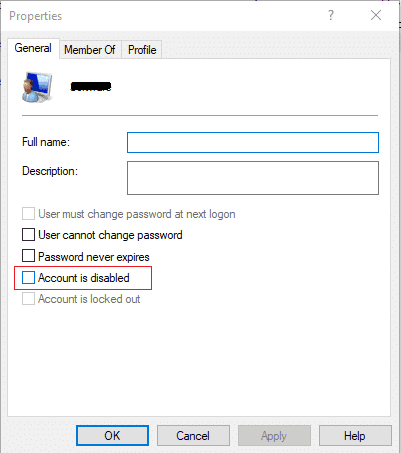
6. Pencereyi kapatın ve mevcut hesabınızdan çıkış yapın.
7. Yönetici hesabında oturum açın . Herhangi bir şifre olmadan erişebilir ve istediğiniz tüm görevleri yapabilirsiniz.

3. Windows 10'da Grup İlkesi'ni kullanarak Yönetici Hesabını Etkinleştirin
Not: Windows 10 Home sürümleri için çalışmaz
1. Çalıştırma penceresini açmak için Windows Tuşu + R tuşlarına birlikte basın.
2. ' gpedit.msc ' yazın ve enter'a basın.
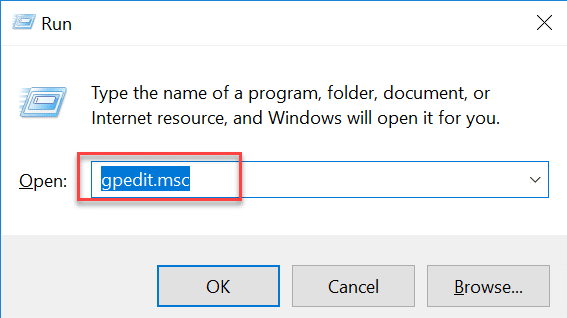
3. ' Yerel Bilgisayar Yapılandırması ' ve ardından ' Windows Ayarları ' üzerine tıklayın.
4. ' Güvenlik Ayarları 'na gidin ve ' Yerel Politikalar 'a tıklayın.
5. Güvenlik Seçenekleri'ni seçin.
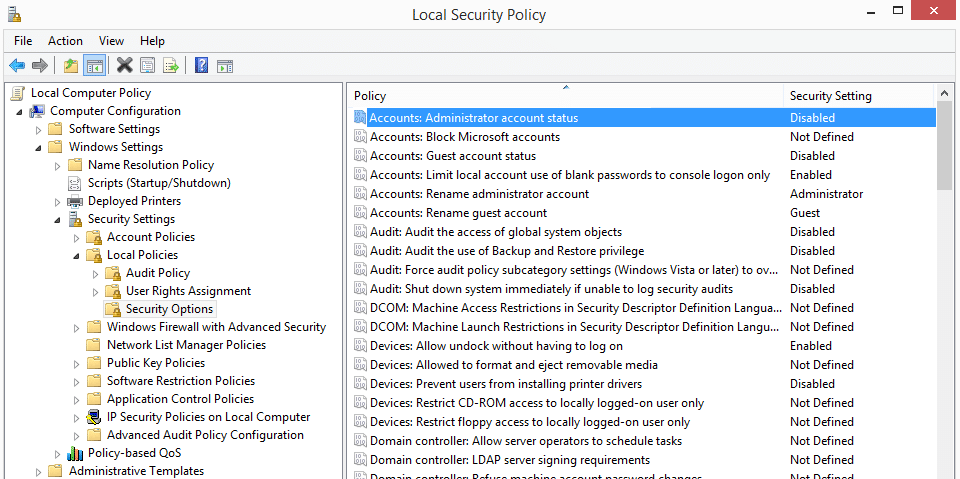
6. ' Hesaplar: Yönetici hesabı durumu ' altında Etkin'i işaretleyin.
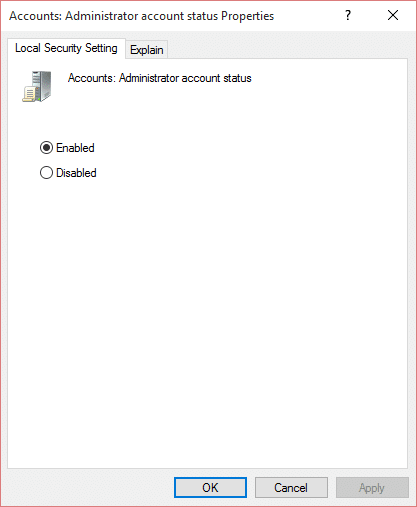
Ayrıca Okuyun: [ÇÖZÜLDÜ] Uygulama, Yerleşik Yönetici Hesabı kullanılarak açılamıyor
Windows 10'da Giriş Ekranında Yönetici Hesabı Nasıl Devre Dışı Bırakılır?
Yönetici Hesabının zorlayıcı ve kolayca kötüye kullanılabileceğini bilerek, gerekli görevleri tamamladıktan sonra her zaman devre dışı bırakmalısınız. Komut istemi ve kullanıcı yönetimi araçları ile devre dışı bırakılabilir.
1. Windows 10'da Komut İstemi'ni kullanarak Yönetici Hesabını devre dışı bırakın
1. Yönetici Hesabından çıkış yapın ve orijinal hesabınızla tekrar oturum açın.
2. Arama menüsünden Komut İstemi penceresini açın ve Yönetici Olarak Çalıştır'ı seçin.
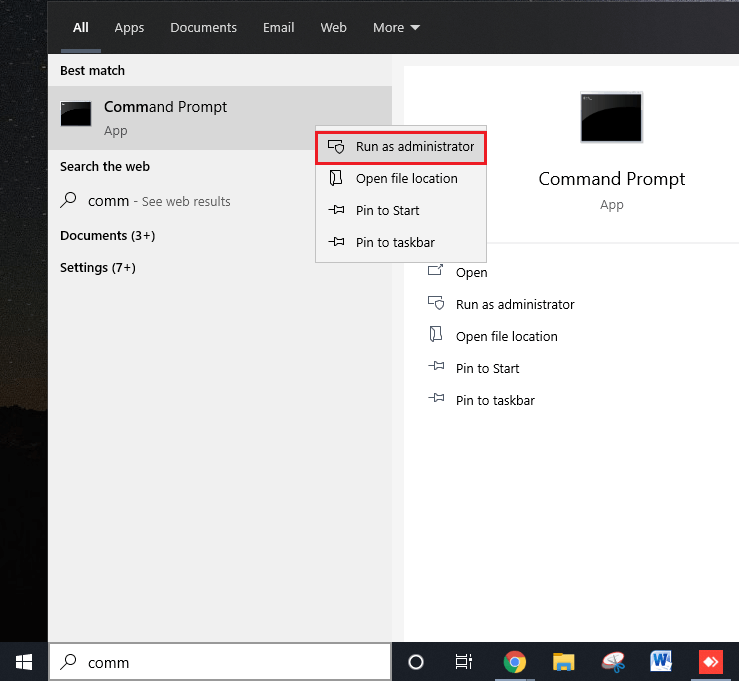
3. Yönetici hesabınızın durumunu kontrol etmek için ' net user manager ' yazın.
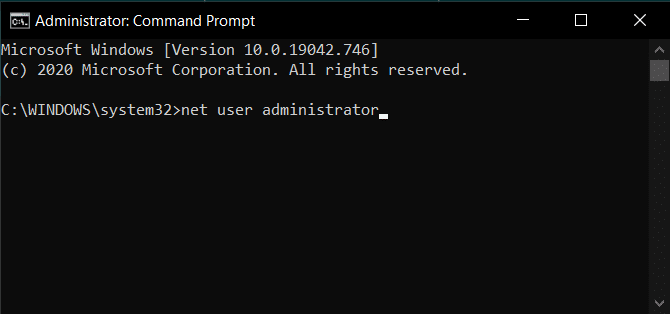
4. Durumu onayladıktan sonra, Yönetici hesabını devre dışı bırakmak için ' net user manager/ active: no ' yazın.
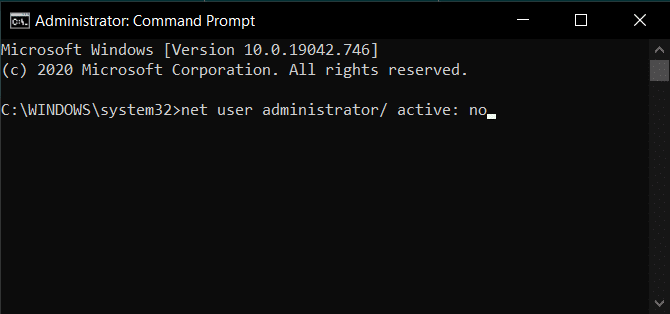
5. Tamamlandıktan sonra ' Komut başarıyla tamamlandı ' mesajını alacaksınız.
6. Yönetici hesabının devre dışı bırakılıp bırakılmadığını kontrol etmek için tekrar ' net user manager ' yazın. ' Hesap etkin ' durumu artık ' Hayır ' olmalıdır.
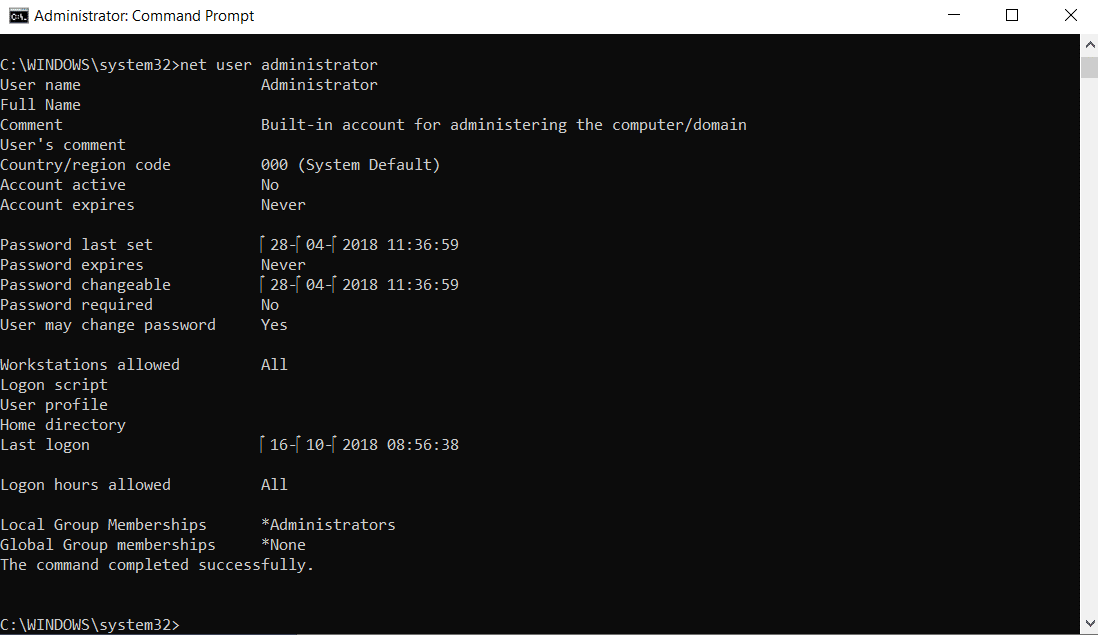
2. Windows 10'da Kullanıcı Yönetim Aracını kullanarak Yönetici hesabını devre dışı bırakın
1. Başlat Menüsü veya Denetim Masası'nı kullanarak ' Yönetimsel araçlar'ı açın.
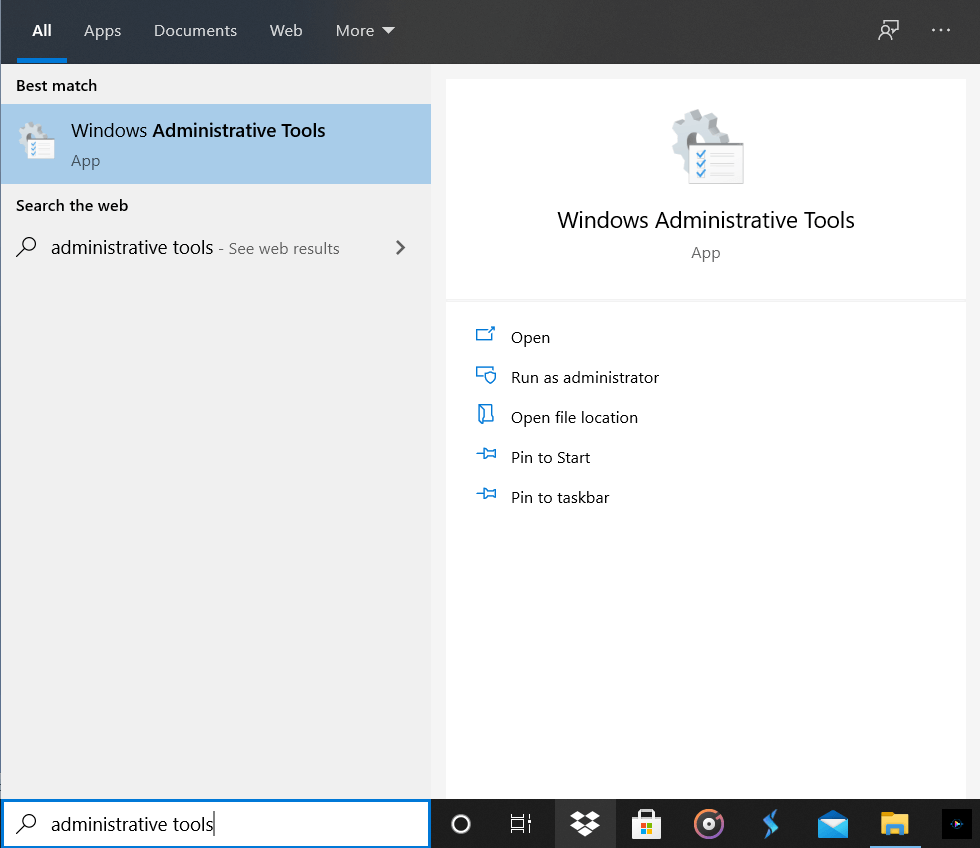
2. ' Bilgisayar Yönetimi'ne tıklayın. ' Yerel Kullanıcılar ve Gruplar ' klasörünü açın.
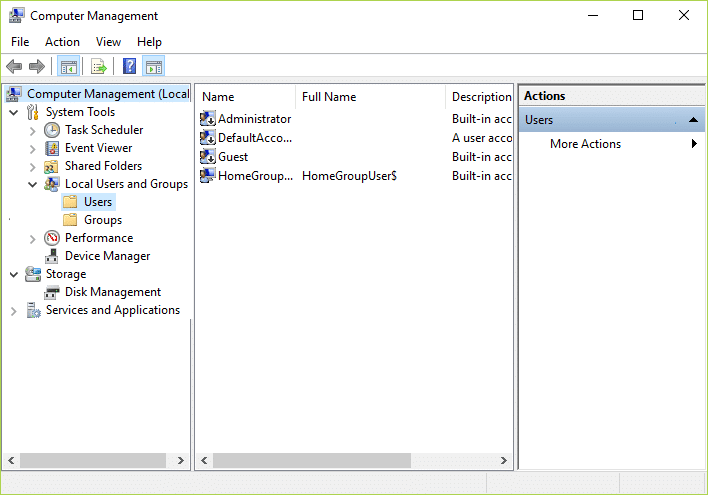
3. Yukarıdaki adımları doğrudan arama alanına ' lusrmgr.msc ' yazarak da yapabilirsiniz.
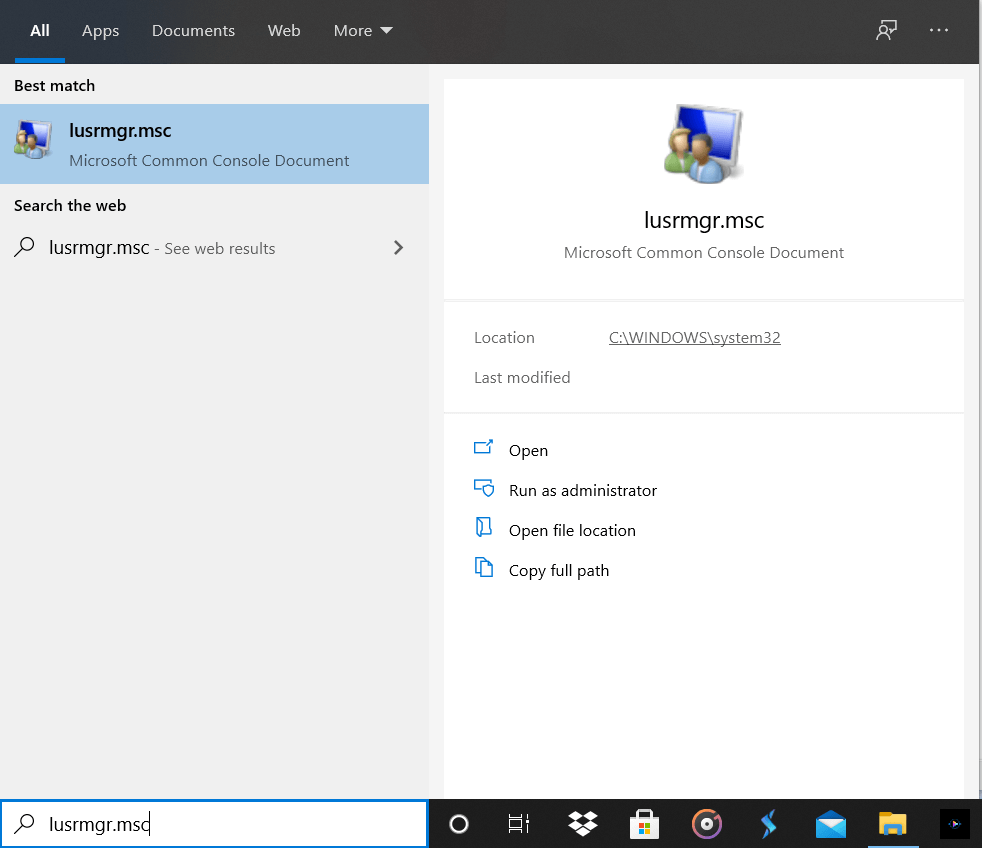
4. ' Kullanıcılar ' klasörünü açın ve ' Yönetici Hesabı 'na çift tıklayın. Sağ tıklayıp Özellikler seçeneğini de seçebilirsiniz.
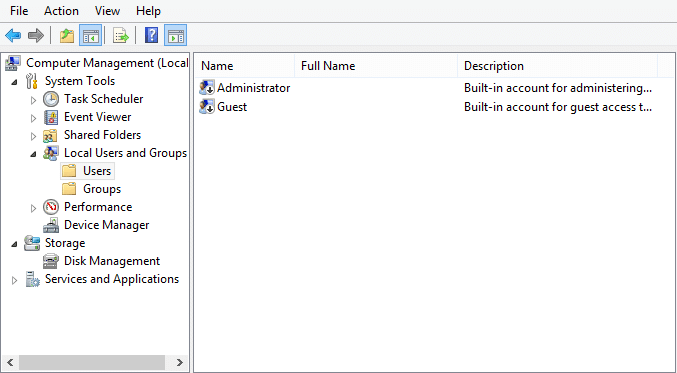
5. Genel sekmesinde ' Hesap devre dışı ' seçeneğini bulun. İşaretlenmemiş kutuyu işaretleyin ve değişiklikleri uygulamak için Tamam'a tıklayın.
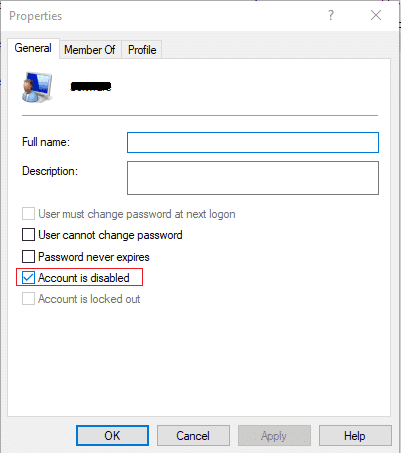
Tavsiye edilen:
- Windows'ta System32 Klasörü Nasıl Silinir?
- Hizmet Ana Bilgisayarını Onar: Tanılama İlkesi Hizmeti Yüksek CPU Kullanımı
- Düzeltme: Windows SmartScreen'e Şu Anda Ulaşılamıyor
Bir yönetici hesabı, sisteminizdeki tüm işlevlere ve verilere erişmek için güçlüdür. Yönetici hesabınız etkinleştirilmişse, kilitlenmiş olsanız bile sisteminize erişebilirsiniz. Bu çok yardımcı olabilir, ancak çok hızlı bir şekilde de kullanılabilir. Yönetici hesabı için acil gereksinimleriniz yoksa, bunu devre dışı bırakmalısınız. Windows 10'da oturum açma ekranında yönetici hesabını dikkatli bir şekilde etkinleştirin veya devre dışı bırakın.
